Asystent Google. Jak go wyłączyć w telefonie raz na zawsze?
OK Google albo Hej Google to hasło, które na stałe zagościło do słownika wielu użytkowników telefonów korzystających z asystenta głosowego. Ale to hasło ma też wielu przeciwników, których irytuje włączanie się asystenta bez ostrzeżenia. Wtedy pojawia się pytanie "jak wyłączyć asystenta Google?"
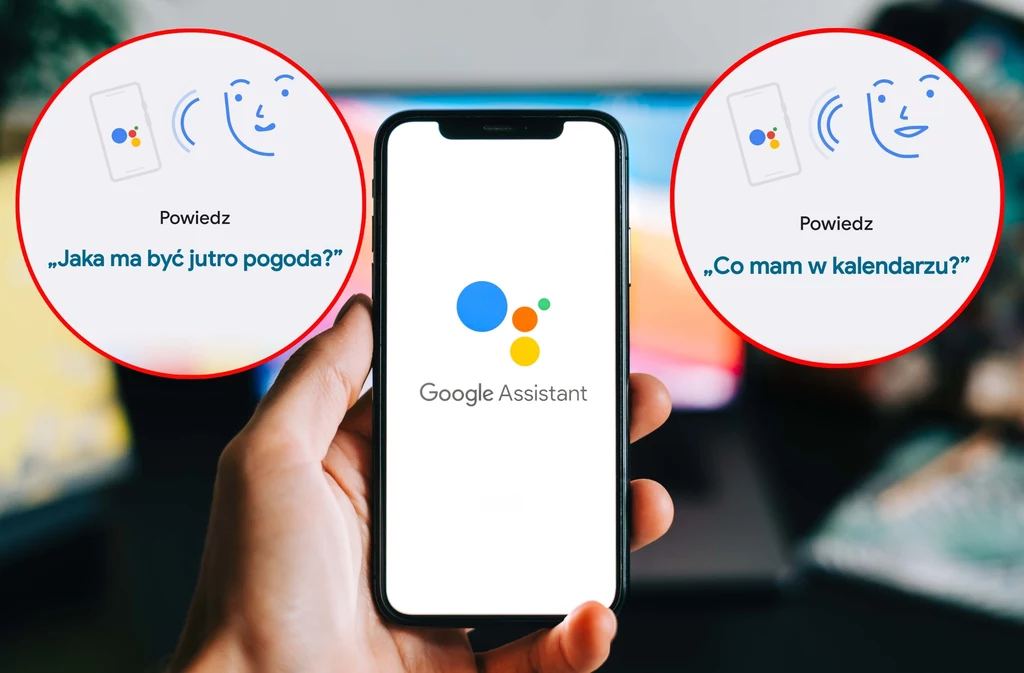
Spis treści:
- Co to jest asystent Google i jak działa?
- Jak wyłączyć asystenta Google w telefonie?
- Jak wyłączyć przycisk asystenta Google?
- Jak włączyć asystenta Google?
- Popularne funkcje asystenta Google
Co to jest asystent Google i jak działa?
Asystent Google jest funkcją w Androidzie, która działa podobnie jak Siri w iPhone’ach czy Alexa na urządzeniach od Amazona.
Funkcja asystenta Google jest dostępna na każdym urządzeniu z Androidem 5.0 lub nowszym. Posiadacze iPhone’ów mogą zrezygnować z Siri i rozpocząć korzystanie z "OK Google", ale wcześniej muszą pobrać odpowiednią aplikację.
Za pomocą specjalnych komend głosowych lub tekstowych asystent Google zarządza naszym telefonem albo innymi urządzeniami domowymi "smart" i jest naszym wirtualnym wsparciem opartym na sztucznej inteligencji.
Krótko mówiąc: my podajemy komendę, a asystent Google na nią odpowie, wyszuka informację albo wykona zadaną czynność.
Jak uruchomić asystenta Google powszechnie wiadomo - wystarczy powiedzieć "OK Google" albo "Hej Google". Co jednak zrobić, gdy chcemy wyłączyć asystenta głosowego.
Jak wyłączyć asystenta Google w telefonie?
Jest pięć kroków, które musimy wykonać, żeby asystent Google w telefonie nie reagował na nasz głos i komendy, które go uruchamiają. Co musisz zrobić?
- Wejdź do aplikacji Google
- Otwórz Ustawienia (po kliknięciu w ikonę swojego konta Google w prawym górnym rogu)
- Kliknij w asystent Google
- Przejdź w OK Google i Voice Match
- Wyłącz opcję OK Google / Hey Google na telefonie.
Warto tu wspomnieć, że w tym miejscu można wyłączyć także asystenta Google na innych urządzeniach. Po przejściu do takiej zakładki należy wybrać odpowiednie urządzenie (np. Google TV czy Google Chromecast) i wyłączyć usługę Voice Match.
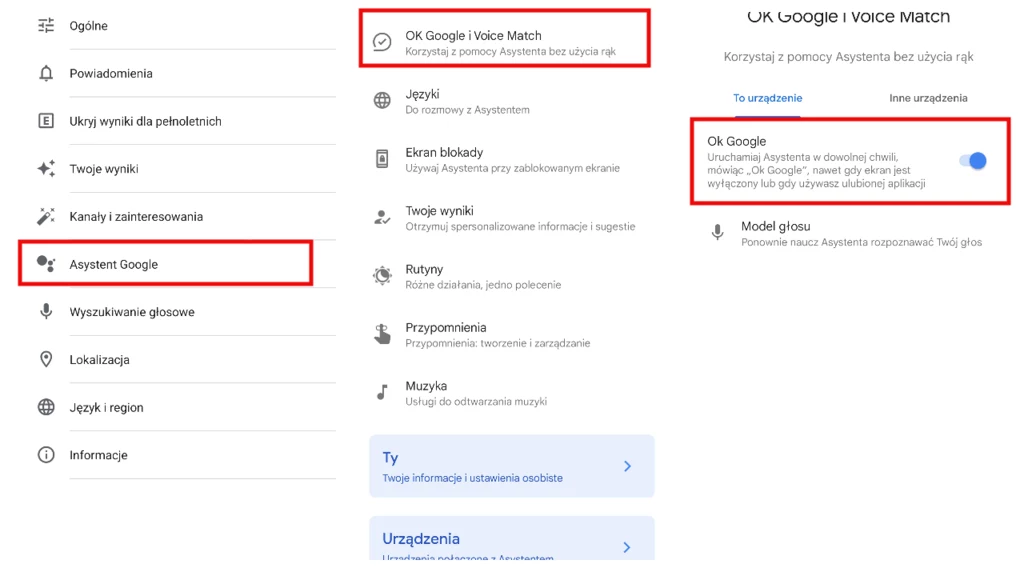
Drugi sposób, który wyłączy asystenta Google wymaga od nas jego uruchomienia i zadania jednego z dwóch pytań:
- "Wyłącz asystenta Google" - ta funkcja przeniesie cię od razu do menu "OK Google i Voice Match".
- "Jak wyłączyć asystenta Google" - asystent Google poprosi o wejście do ustawień. Tam wystarczy wyłączyć opcję "Asystent Google".
Jak wyłączyć przycisk asystenta Google?
Dla wielu użytkowników telefonów z Androidem problemem jest też przycisk Home, który po dłuższym naciśnięciu włącza asystenta Google. Co zrobić, żeby wyłączyć przycisk asystenta Google?
- Wejdź do aplikacji Google
- Otwórz Ustawienia (po kliknięciu ikony swojego konta Google w prawym górnym rogu)
- następnie kliknij w asystent Google
- Przejdź w Ogólne
- Wyłącz asystenta Google.
Po wykonaniu tych czynności asystent Google będzie wyłączony. Nie będzie uruchamiać się zarówno z wykorzystaniem poleceń głosowych, jak i przycisku Home.
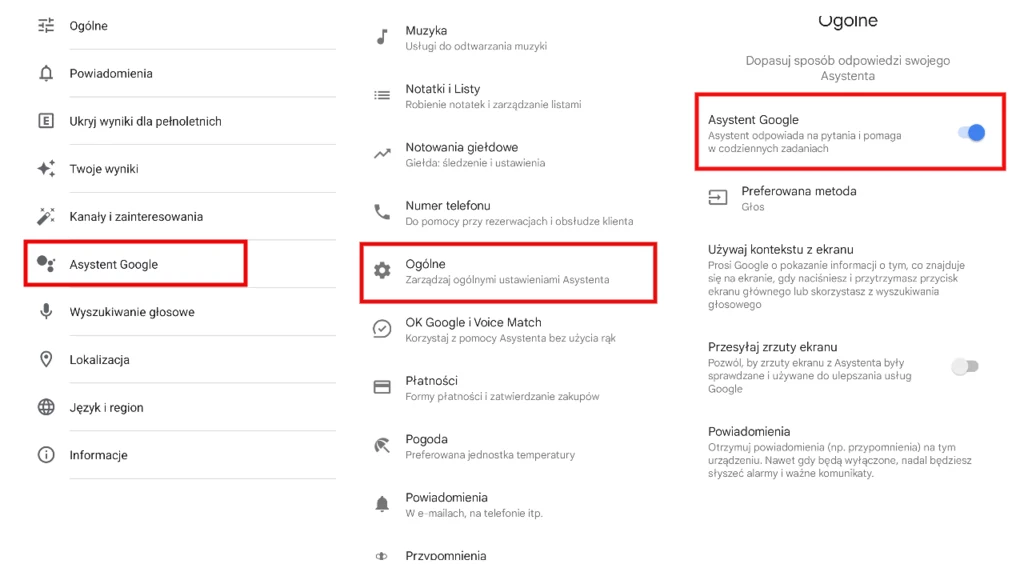
Jak włączyć asystenta Google?
Asystent Google jest włączony domyślnie na telefonach z Androidem. Jeśli jest nieaktywny, albo wcześniej go wyłączyłeś i chcesz to zmienić, wtedy włączenie jest bardzo proste.
- Otwórz aplikację Google
- Wybierz Ustawienia (w twoim koncie Google)
- Wybierz opcję Asystent Google
- Wybierz Ogólne
- Aktywuj Asystenta Google
- Możesz też nacisnąć przycisk Home i wywołać komendą "Włącz"
Popularne funkcje asystenta Google
Dzięki asystentowi Google zawsze masz dostęp do potrzebnych technologii i usług.
Asystent Google może być przydatny kierowcom, którzy korzystają z Android Auto. Mogą oni na przykład podyktować sms i zlecić jego wysłanie; odsłuchać wiadomości, które właśnie kto przysłał; włączyć piosenkę w Spotify czy wyznaczyć trasę w nawigacji Google Maps.
Asystent Google potrafi też sterować funkcjami naszego telefonu:
- zarządza kalendarzem,
- włączy latarkę,
- uruchomi aplikację
- wyszuka niezbędne informacje w internecie.
Może też zarządzać urządzeniami smart w naszym domu: włączyć czy wyłączyć telewizor, uruchomić Chromecast albo głośnik bluetooth, żarówki czy termostaty.
Pomoże nam też w podróży wykorzystując tłumacza Google.









